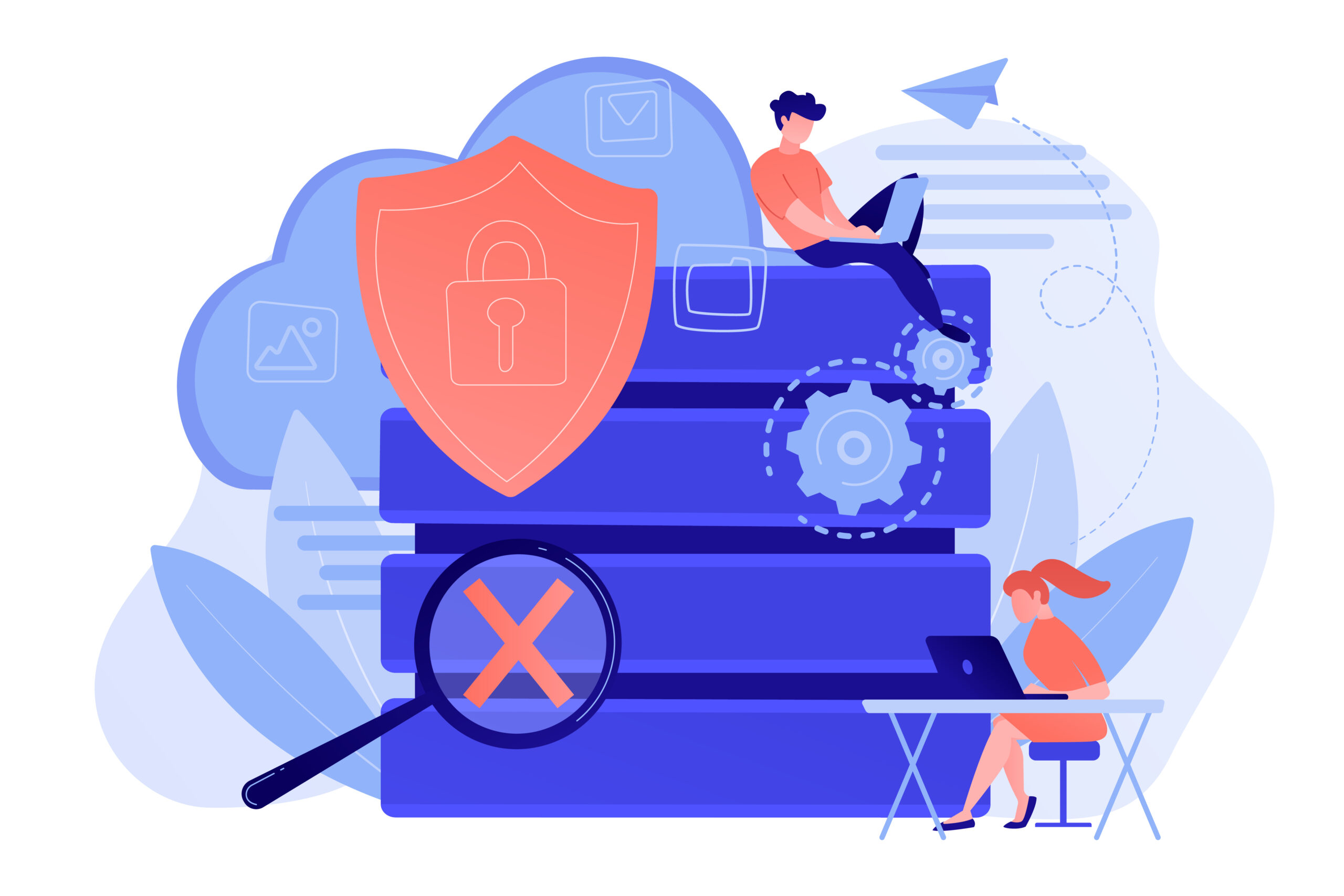
o limpar cache sobre SendApp Desktop É um passo fundamental para melhorar o desempenho do software. Por exemplo, remover arquivos temporários pode corrigir lentidão ou erros inesperados. Além disso, esta operação libera espaço no seu computador. Consequentemente, é uma boa prática realizar esta ação regularmente.
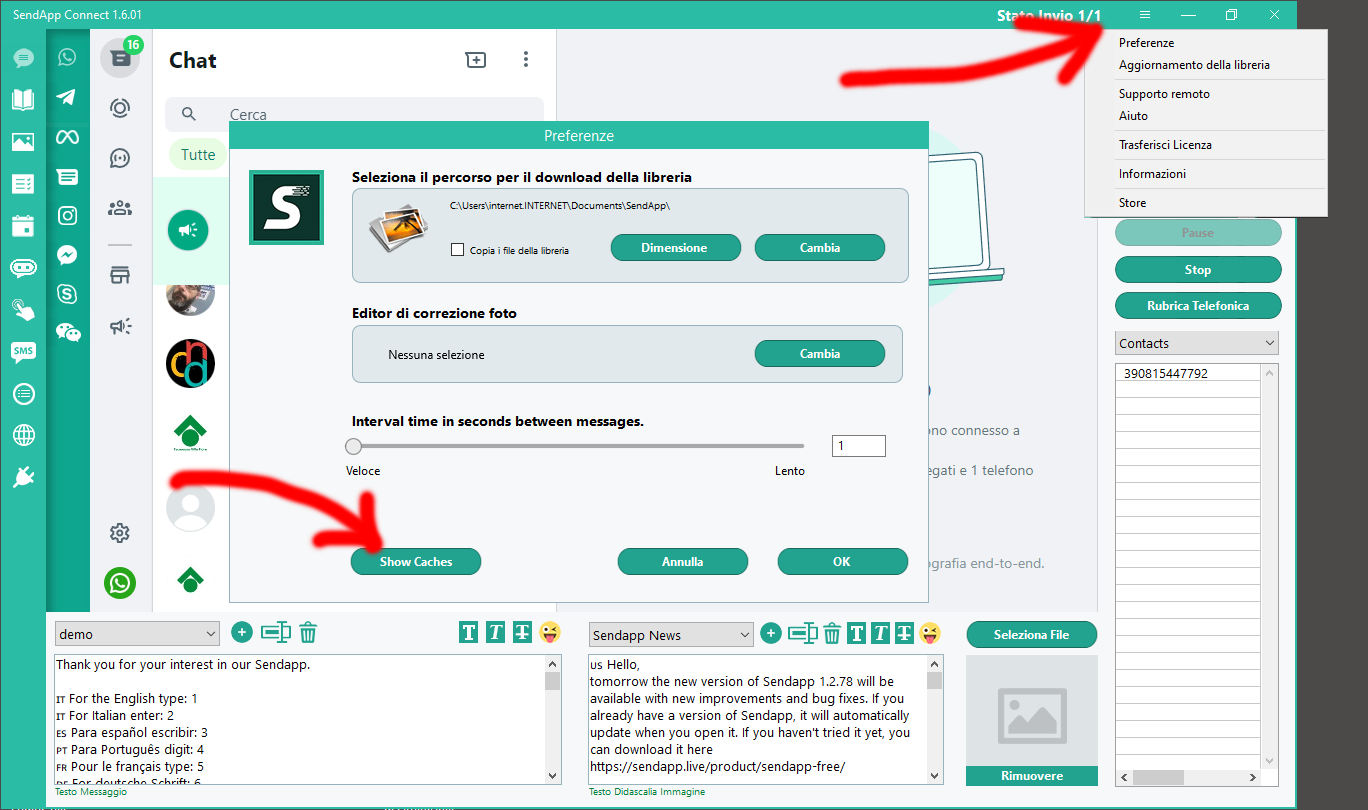
1. Vá para Preferências
Em primeiro lugar, abrir SendApp Desktop. Então, clique nas três linhas horizontais no canto superior direito para abrir o menu principal. Neste ponto, selecione a opção "Preferências", conforme mostrado na imagem acima.
2. Encontre a opção “Mostrar Caches”
Depois que a janela de preferências estiver aberta, role para baixo até encontrar o botão “Mostrar caches”. Ao clicar neste botão, o programa abrirá automaticamente a pasta que contém os arquivos de cache.
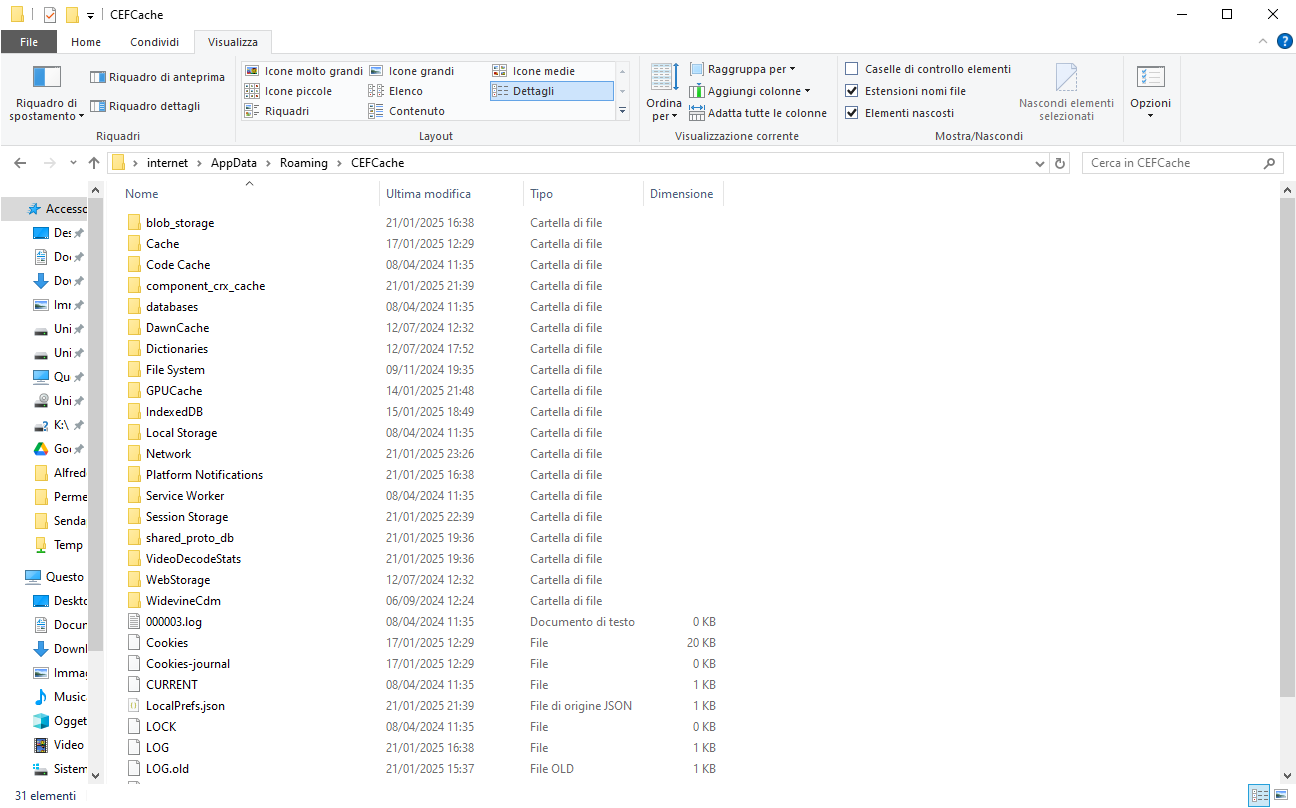
3. Excluir arquivos de cache
Para concluir o procedimento, feche o SendApp e selecione todos os arquivos e pastas no diretório de cache. Então, clique com o botão direito e escolha “Excluir”. Alternativamente, você pode usar a combinação de teclas Shift + Del para removê-los permanentemente. aviso: Certifique-se de excluir apenas arquivos temporários para evitar remover arquivos importantes.
4. Reinicie o SendApp Desktop
No fim, reabra o SendApp. Reiniciar é importante para aplicar as alterações e garantir que o programa funcione sem problemas. AgoraO SendApp Desktop será mais rápido e responsivo.
Por que limpar o cache?
O cache acumula arquivos temporários que aceleram certas operações. No entanto, esses arquivos podem se tornar muito numerosos e causar problemas, como lentidão ou erros. Limpar o cache regularmente ajuda a manter o aplicativo funcionando com eficiência e libera espaço em disco.
Experimente este procedimento agora para melhorar o desempenho do SendApp Desktop!